Tạo nhanh biểu đồ đa tuyến động với thanh cuộn trong Excel
Kutools cho Excel
Tăng cường Excel với hơn 300
Tính năng mạnh mẽ
Biểu đồ đa tuyến động có thanh cuộn làm nổi bật một điểm dữ liệu cụ thể trong tập dữ liệu hai chiều bằng cách cuộn thanh cuộn và chọn một mục trong danh sách như minh họa bên dưới. Để tạo biểu đồ đường động, bạn có thể sử dụng Kutools cho Excel'S Biểu đồ đa tuyến động tính năng, cho phép bạn hoàn thành công việc này với vài cú nhấp chuột.
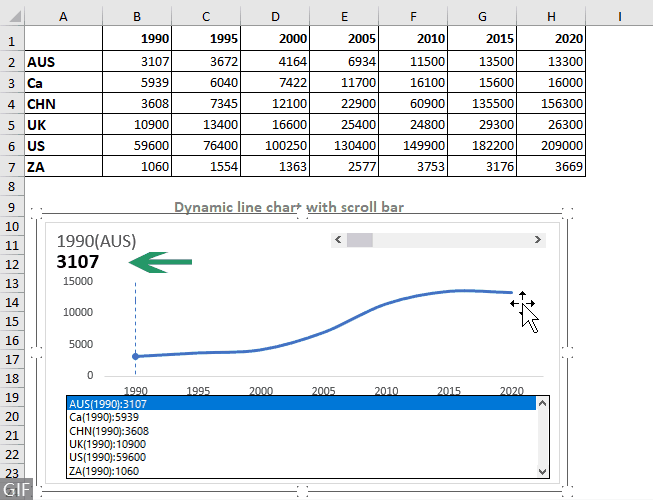
Để nhanh chóng tạo biểu đồ đa tuyến động với thanh cuộn, vui lòng thực hiện như sau:
Bước 1: Nhấp chuột Kutools > Biểu đồ > So sánh danh mục > Biểu đồ đa tuyến động

Bước 2: Chọn dữ liệu trong hộp thoại Dynamic Polyline Chart hiện ra
- Giá trị chuỗi: Chọn tất cả các điểm dữ liệu từ phạm vi nguồn ngoại trừ các trục (tiêu đề hàng và tiêu đề cột).
- Tên bộ: Chọn trục tung (trục y).
- Phạm vi nhãn trục: Chọn trục hoành (trục x).
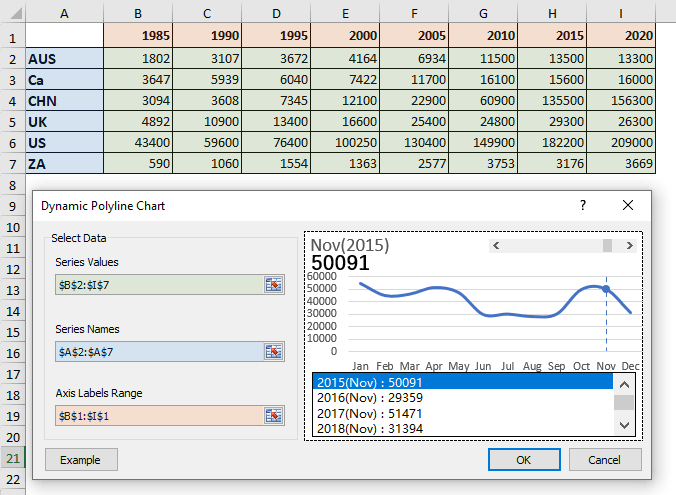
Bước 3: Nhấn OK để nhận kết quả
Biểu đồ đường động được tạo ngay lập tức sau khi bạn nhấp vào OK. Bây giờ bạn có thể di chuyển thanh cuộn để xem điểm dữ liệu trên một trục ngang khác hoặc chọn một mục khác từ danh sách để xem dữ liệu của mục tương ứng.
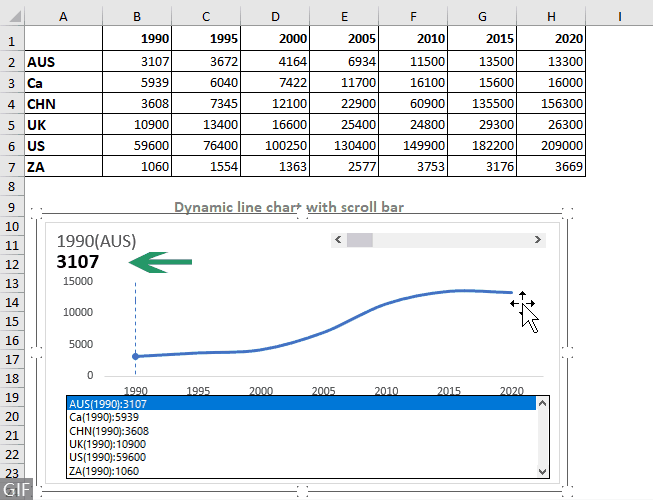
- Thay vì tự mình chọn dữ liệu, bạn có thể chọn toàn bộ bảng trước rồi bấm vào Biểu đồ đa tuyến động tính năng. Vì vậy, các hộp phạm vi tương ứng sẽ được điền tự động.
- Số hàng trong Giá trị chuỗi phạm vi phải bằng số lượng ô trong Nhãn trục Phạm vi; Số cột trong Giá trị chuỗi phạm vi phải bằng số lượng ô trong Tên bộ phạm vi.
- Tính năng hỗ trợ hoàn tác (CTRL + Z).
Các công cụ sau đây có thể tiết kiệm đáng kể thời gian và tiền bạc của bạn, cái nào phù hợp với bạn?
Tab văn phòng: Sử dụng các tab tiện dụng trong Office của bạn, như cách của Chrome, Firefox và Internet Explorer mới.
Kutools cho Excel: Hơn 300 chức năng nâng cao cho Excel 2021, 2019, 2016, 2013, 2010, 2007 và Office 365.
Kutools cho Excel
Chức năng được mô tả ở trên chỉ là một trong 300 chức năng mạnh mẽ của Kutools cho Excel.
Được thiết kế cho Excel (Office) 2021, 2019, 2016, 2013, 2010, 2007 và Office 365. Tải xuống và sử dụng miễn phí trong 30 ngày.
